MFC-580
Întrebări frecvente şi depanare |

MFC-580
Dată: 21/08/2009 ID: faq00000189_000
Folosesc Windows XP. Când încerc să instalez PaperPort® 8.0, primesc următorul mesaj de eroare "PaperPort Setup Wizard Terminated". Pot găsi PaperPort® 8.0 în "Add or Remove Programs", totuşi nu îl pot dezinstala. Ce pot face?
Această problemă poate fi cauzată de cantitatea insuficientă de memorie de pe calculatorul dumneavoastră. PaperPort® necesită minim 128MB de memorie şi 256MB recomandaţi. Dacă aveţi mai puţin de 128MB, Brother vă recomandă să mai adăugaţi memorie calculatorului. Dacă încercaţi să reinstalaţi PaperPort® fără să adăugaţi mai multă memorie calculatorului aceeaşi situaţie va apărea. Pentru a corecta această situaţie urmaţi instrucţiunile de mai jos:
Verificaţi cantitea de memorie instalată:
-
Faceţi clic pe tastele "Windows" şi "E" pentru a deschide MY COMPUTER. Tasta "Windows" este cea cu logoul Windows.

-
Sub "Folders" în partea stângă, faceţi clic dreapta pe MY COMPUTER după care clic pe PROPERTIES.
-
La secţiunea General veţi vedea în partea de jos a ferestrei cantitatea de memorie instalată pe calculator.
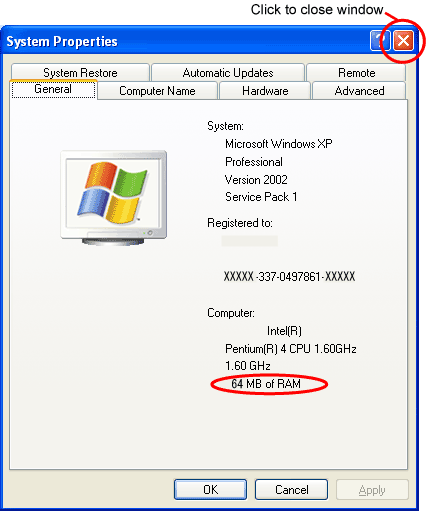
-
Pentru a închide ferestrele System Properties şi My Computer, faceţi clic pe butonul "X" indicat cu roşu din partea dreaptă superioară a fiecărei ferestre.
Dezinstalaţi PaperPort® 8.0:
Pentru a dezinstala PaperPort® 8.0 de pe calculator, trebuie să descărcaţi şi să executaţi un utilitar de dezinstalare. Urmaţi paşii de mai jos:
- Creaţi un director temporar pe desktop pentru a salva fişierul executabil descărcat.
- Faceţi clic pe o zonă liberă de pe desktop, faceţi clic pe NEW şi clic pe FOLDER. Un director intitulat "New Folder" va apărea pe desktop.
- Pentru a redenumi directorul, clic dreapta pe el, clic pe RENAME din meniul desfasurat şi scrieţi Brother.
-
Clic aici pentru a descărca fişierul. Va apărea "File Download" (Descărcare fişier).
-
Faceţi clic pe Save. Va apărea "Save as" (Salvează ca).
-
Faceţi clic Desktop, dublu clic pe direcotrul Brother după care faceţi clic pe Save.
Dacă "Download Complete" apare, faceţi clic pe CLOSE. -
Pe desktop, faceţi dublu clic pe directorul Brother şi localizaţi fişierul executabil denumit PP_Clr(.EXE poate apăarea de asemenea în finalul numelui fişierului.)
-
Faceţi dublu clic pe PP_Clr. Va apărea "Zip Self-Decompression" (Dezarhivare automată Zip).
-
Lăsaţi neschimbat numele fişierului în fereastră şi faceţi clic pe DECOMPRESS(X). Va apărea "The decompression process was successful" (Procesul de dezarhivare s-a terminat cu succes).
-
Faceţi clic pe OK.
-
Vor apărea două fişiere denumite pp_clean (.exe- incoană MFC) şi pp_clean (.ini- icoană Notepad) în directorul Brother.
-
Faceţi dublu clic pe fişierul pp_clean (exe- icoană MFC) pentru a lansa programul.
-
Faceţi clic pe butonul START. Va apărea "Working..." (Lucrează...).
-
Faceţi clic pe butonul FINISH.
-
Pentru a închide toate ferestrele deschise, faceţi clic pe butonul "X" din partea superioară dreaptă a fiecărei ferestre.
-
Restartaţi PC-ul.
Odată ce aveţi cantitatea de memorie recomandată instalată pe calculator, va trebui să reinstalaţi softwareul Brother şi driver-ele urmând instrucţiunile din Ghidul de instalare rapidă. Dacă nu aveţi Ghidul de instalare rapidă, îl puteţi descărca de la rubrica Descărcări aferentă modelului dumneavoastră de pe acest website.
Dacă nu doriţi să instalaţi mai multă memorie pe calculator sau nu aveţi nevoie de PaperPort®, atunci trebuie să urmaţi paşii de mai jos pentru a finaliza procedura de dezinstalare. Puteţi după aceea să descărcaţi şi să instalaţi imprimanta Brother şi driver-ele de scaner pentru Windows XP de la secţiunea Descărcări de pe acest website.
Ştergere ScanSoftTM PaperPort® 8.0 din meniul All Programs:
Faceţi clic pe START, clic pe PROGRAMS sau ALL PROGRAMS, clic dreapta pe ScanSoft PaperPort8.0 şi clic pe DELETE.
Ştergerea directorului My PaperPort Documents din calculator:
- Apăsaţi tastele "Windows" şi "E" de pe tastatură pentru a deschide MY COMPUTER. Tasta "Windows" este cea cu logo-ul Windows.

-
În partea stângă sub "Folders", faceţi clic pe MY DOCUMENTS, clic dreapta pe directorul My PaperPort Documents şi faceţi clic pe DELETE.
Ştergeţi icoana PaperPort din directorul Printers and Faxes:
-
Apăsaţi tastele "Windows" şi "E" de pe tastatură pentru a deschide MY COMPUTER. Tasta "Windows" este cea cu logo-ul Windows.

-
În partea stângă sub "Folders", faceţi clic pe CONTROL PANEL, apoi clic pe PRINTERS AND FAXES.
-
Faceţi clic dreapta pe PaperPort iar apoi pe DELETE.
-
Faceţi clic pe YES.
Ştergeţi scurtătura SmartUI din directorul Startup din All Programs:
- Faceţi clic pe START, clic pe Programs sau All Programs, clic pe STARTUP, clic dreapta pe SmartUI iar apoi clic pe DELETE.
-
Va apărea "Confirm Shortcut Delete" (Confirmă ştergerea scurtăturii). Faceţi clic pe DELETE SHORTCUT.
Ştergeşi icoana SmartUI de pe desktop:
- Faceţi clic dreapta pe icoana SmartUI de pe desktop iar apoi clic pe DELETE.

-
Va apărea "Confirm Shortcut Delete" (Confirmă ştergerea scurtăturii). Faceţi clic pe DELETE SHORTCUT.
MFC-580, MFC-590, MFC-890, MFC-9070, MFC-9160, MFC-9180, MFC-9660, MFC-9760, MFC-9880
Dacă aveţi nevoie de asistenţă suplimentară, vă rugăm să contactaţi serviciul de asistenţă clienţi Brother:
Spuneţi-vă părerea despre conţinutul furnizat
Vă rugăm să ţineţi cont de faptul că acest formular este folosit numai pentru feedback.